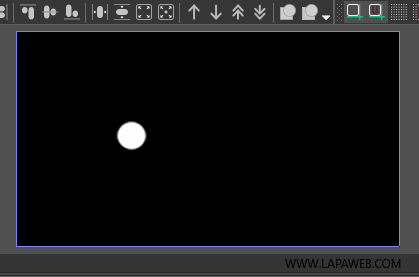Come far ruotare un oggetto intorno a un punto in VSDC
In questo tutorial imparerai a far ruotare un oggetto in VSDC attorno a un punto specifico tramite una animazione. Vedremo come applicare l’effetto di rotazione, impostare l’angolo iniziale e finale e modificare il centro (pivot) per ottenere movimenti personalizzati, anche intorno a punti esterni all’oggetto.
- Crea l’oggetto
Inserisci un oggetto qualsiasi (es. un’ellisse) o qualsiasi altro oggetto.
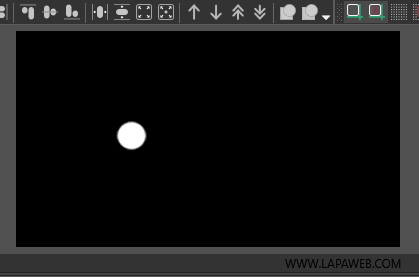
- Applica l’effetto di rotazione
1. Clicca con il tasto destro sull’oggetto nella timeline.
2. Seleziona su Effetti video > Trasforma > Ruota
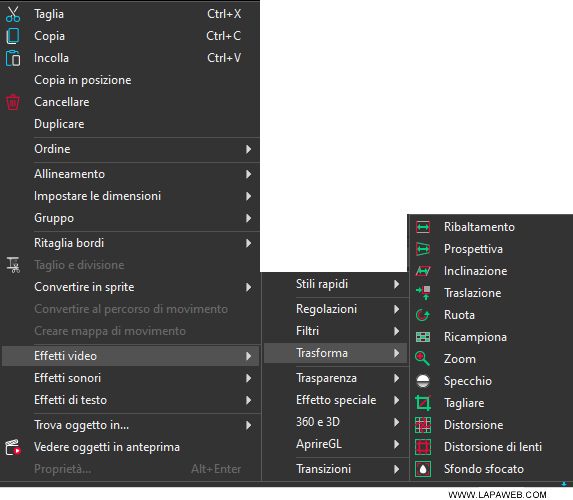
- Posizione e durata
Nella finestra che compare, scegli la posizione (dove far iniziare l’effetto) e la durata, per quanto tempo deve durare. Poi premi OK. - Imposta l’angolo di rotazione
Nel pannello proprietà trova la voce "Ruota angoli" e inserisci l'angolo iniziale e l'angolo finale della rotazione, separati da punto e virgola: Ad esempio 0;90° per una rotazione di 90° oppure 0;360° per un giro completo
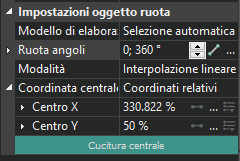
- Centro della rotazione
Di default il centro di rotazione è il centro geometrico dell’oggetto. Per cambiarlo, seleziona l’oggetto nell’area di anteprima e con il mouse trascina il punto centrale (pivot) nella posizione desiderata sullo schermo. Puoi anche far ruotare l’oggetto attorno a un punto fuori dal suo bordo spostando il pivot al di fuori della figura.
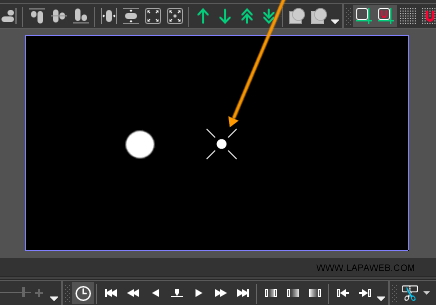
In alternativa, vai sul pannello delle proprietà alla voce "Coordinata centrale": Poi scegli se vuoi lavorare con le coordinate relative (in %) o assolute (in pixel). Infine, modifica i valori nei campi Centro X e Centro Y.
Seguendo questi passaggi, l’oggetto eseguirà una rotazione attorno al punto scelto per tutta la durata impostata, creando un movimento fluido e personalizzabile sullo schermo.